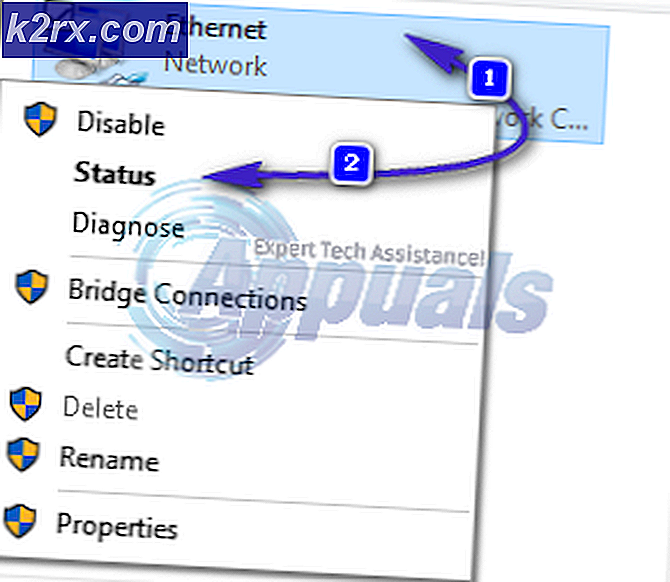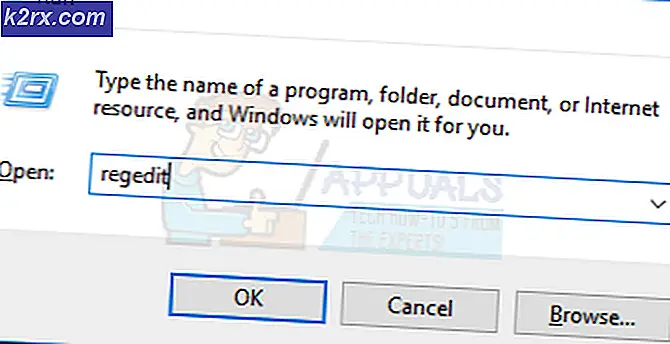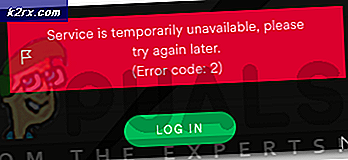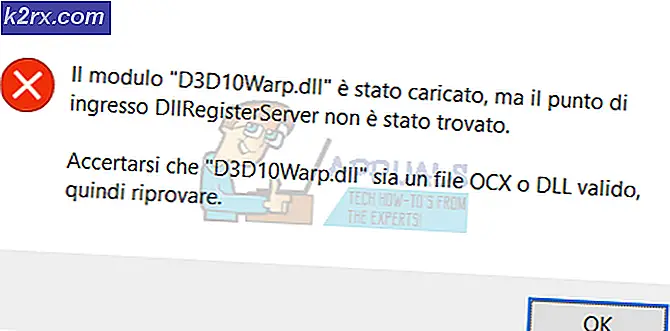Was ist cpx.exe und wie entfernt man es?
Einige Benutzer haben uns mit Fragen zum Beenden oder Entfernen des cpx.exe- Prozesses erreicht. Einige sind in Konflikt geraten, ob der Prozess tatsächlich echt oder bösartig ist, da er normalerweise nicht schließt, wenn der Benutzer versucht, den Prozess im Task-Manager zu wählen. In der Regel entdeckt der Benutzer mehrere verschiedene Hintergrundprozesse mit dem Namen Google Embedded Application, nachdem er die von cpx.exe aufgerufenen Prozesse untersucht hat .
Was ist die cpx.exe Datei?
Cpx.exe wird im Allgemeinen als PUP (potenziell unerwünschtes Programm) betrachtet . Die ausführbare Datei cpx.exe ist keine Systemdatei und ist in keiner Weise für das Wohlbefinden Ihres Betriebssystems wichtig. Eine schnelle Untersuchung im Task-Manager zeigt, dass die ausführbare Datei einen einzigen Hintergrundprozess aufruft: Google Embedded Application .
Trotz des Namens steht Google Embedded Application in keiner Weise mit Google in Verbindung. Es ist eigentlich ein Adware-Prozess, der Teil der Adware- Suite von s5Mark ist . Diese Adware ist im Allgemeinen mit vielen beliebten Installern gebündelt, die von vielen vertrauenswürdigen Download-Sites verfügbar sind.
Es ist bekannt, dass die ausführbare CPX-Datei viel CPU-Ressourcen verbraucht und aktiv bleibt, trotz der Bemühungen einiger Benutzer, sie herunterzufahren. Aus diesem Grund besteht der allgemeine Konsens darin, dass der Prozess zum Ausgraben von Kryptowährungen verwendet wird.
Was ist ein potenziell unerwünschtes Programm?
PUPs kommen regelmäßig auf einem bestimmten PC an, indem sie mit anderer Software gebündelt werden. PUPs sind oft in den Installern beliebter Software-Downloads im Internet versteckt und werden automatisch zusammen mit dem jeweiligen Programm installiert.
PUPs können aus zwei verschiedenen Gründen Probleme für Ihr System verursachen:
- PUPs enthalten möglicherweise Adware oder Spyware.
- PUPs könnten sich Ihre Systemressourcen ausleihen, um Kryptowährungen zu minen - dies wird Ihre Systemressourcen stark beeinträchtigen.
Soll ich cpx.exe entfernen?
Die kurze Antwort ist ja . Es gibt sehr wenige Gründe, warum Sie eine Software absichtlich behalten möchten, die ständig einen großen Teil Ihrer CPU-Ressourcen verbraucht. Es ist jedoch sehr wahrscheinlich, dass Sie die ausführbare Datei cpx.exe nicht entfernen können.
Die meisten Benutzer, die mit diesem speziellen Problem zu tun hatten, berichteten, dass sie nach der Neuinstallation von Chrome nur vollständig mit der cpx.exe umgehen konnten. Offensichtlich ist dieser bösartige Prozess in der Lage, Google Chrome und andere abgeleitete Versionen (wie Chromium) zu verändern. In diesem Fall besteht die einzige Lösung, um es auf unbestimmte Zeit zu entfernen, darin, eine saubere Version von Chrome neu zu installieren.
Mögliche Sicherheitsbedrohung
Wie wir zuvor festgestellt haben, ist die cpx.exe eigentlich ein Adware-Prozess, der zur s5Mark-Adware- Suite gehört. Sie können dies bestätigen, indem Sie ein Task-Manager- Fenster öffnen (Strg + Umschalt + Esc) und nach Einträgen der Google Embedded-Anwendung suchen. Wenn Sie mehrere Einträge finden, die alle eine beträchtliche Anzahl von Ressourcen verwenden, können Sie sicher sein, dass dies durch die Adware- Suite von s5Mark verursacht wird.
Die Sache mit Adware ist, dass sie in einem grauen Legalitätsbereich operieren. Aus diesem Grund behandeln die meisten Antivirus-Suites diese nicht als Sicherheitsverletzung und werden daher nicht mit ihnen umgehen. Es gibt jedoch ein paar Software, die das tun werden.
Eine solche Software ist Malwarebytes. Der Sicherheitsscanner eignet sich hervorragend zur Identifizierung von Adware, die normalerweise durch andere allgemeine Scanner geleitet wird, die auf Malware, Spyware und Ransomware spezialisiert sind. Wenn Sie Probleme mit Malwarebytes haben, lesen Sie unseren ausführlichen Artikel (hier) über die Verwendung der Software zum Reinigen Ihres Systems.
Wie man cpx.exe entfernt
Wenn Sie Malwarebytes verwendet haben, besteht eine hohe Wahrscheinlichkeit, dass die Software den Prozess, der Ihre Systemressourcen in Mitleidenschaft gezogen hat, bereits unter Quarantäne gestellt hat. Es ist jedoch sehr wahrscheinlich, dass dieser Prozess ziemlich viele Restdateien hinterlassen hat, die vom Sicherheitsscanner nicht automatisch entfernt wurden.
Verwenden Sie die folgenden beiden Methoden, um jede Spur der s5Mark-Adware- Suite von Ihrem System zu löschen:
Methode 1: Löschen von cpx-bezogenen Schlüsseln aus dem Registrierungseditor
Einige Benutzer sind Berichten zufolge in der Lage, cpx.exe zu entfernen, indem sie jeden Registrierungsschlüssel löschen, der mit dem Registrierungseditor auf den Prozess verweist. Hier ist eine kurze Anleitung, wie Sie dies tun können:
PRO TIPP: Wenn das Problem bei Ihrem Computer oder Laptop / Notebook auftritt, sollten Sie versuchen, die Reimage Plus Software zu verwenden, die die Repositories durchsuchen und beschädigte und fehlende Dateien ersetzen kann. Dies funktioniert in den meisten Fällen, in denen das Problem aufgrund einer Systembeschädigung auftritt. Sie können Reimage Plus herunterladen, indem Sie hier klicken- Drücken Sie die Windows-Taste + R, um ein Ausführungsfenster zu öffnen. Geben Sie regedit ein und drücken Sie die Eingabetaste, um den Registrierungs-Editor zu öffnen.
- Klicken Sie im Registrierungseditor auf Computer, um sicherzustellen, dass Sie sich im Stammverzeichnis befinden, und drücken Sie dann Strg + F, um das Suchfenster zu öffnen.
- Geben Sie im Suchfenster cpx in das Suchfeld ein und aktivieren Sie die Kontrollkästchen Schlüssel, Werte und Daten . Aktivieren Sie abschließend das Kontrollkästchen Nur ganze Zeichenfolge anpassen, und klicken Sie auf die Schaltfläche Weitersuchen.
- Sobald die Liste zu füllen beginnt, löschen Sie jeden Schlüssel, der auf cpx.exe verweist (in Programme x86 ).
- Sobald Sie alle Vorfälle entfernen, schließen Sie den Registrierungseditor und starten Sie Ihren PC neu. Nach dem Booten Ihres Computers sollten Sie den cpx.exe- Prozess im Task-Manager nicht mehr erkennen können.
Wenn der cpx.exe- Prozess weiterhin angezeigt wird oder diese Methode nicht anwendbar war, fahren Sie mit Methode 2 fort .
Methode 2: Deinstallieren der s5Mark Adware
Sobald Sie es geschafft haben, Ihre Windows-Registrierung von Schlüsseln, die zu cpx.exe gehören, zu säubern, ist es Zeit, die Anwendungssuite zu eliminieren, die für die Neugenerierung der Adware-Dateien verantwortlich ist.
Das Entfernen der Adware-Suite ist so einfach wie das Deinstallieren von s5Mark aus Programmdateien. Sollte die Deinstallation fehlschlagen, entfernen wir die restlichen Dateien manuell. Hier ist eine kurze Anleitung, wie Sie dies tun können:
- Drücken Sie die Windows-Taste + R, um einen Startbefehl zu öffnen. Geben Sie appwiz.cpl ein und drücken Sie die Eingabetaste, um Programme und Funktionen zu öffnen.
- Führen Sie in Programme und Funktionen einen Bildlauf durch die Anwendungsliste aus, und deinstallieren Sie die Software s5Mark .
Hinweis: Wenn die Deinstallation fehlschlägt, navigieren Sie zu C:> Programme (x86) und löschen Sie den CXP- Ordner vollständig. - Starten Sie Ihren Computer neu und prüfen Sie, ob das Problem behoben wurde.
Falls Sie die s5Mark- Suite nicht von Programs and Files deinstallieren konnten, fahren Sie mit der endgültigen Methode fort. Auch wenn Sie keine Spuren des cxp.exe-Prozesses mehr sehen, wird dringend empfohlen, mit Methode 3 fortzufahren.
Methode 3: Neuinstallation einer sauberen Version von Chrome (oder Chromium)
Wie sich herausstellt, wird die cpx.exe nicht nur von der Adware- Suite s5Mark übernommen . Einige Benutzer haben festgestellt, dass sich dieser böswillige Prozess auch in einer infizierten Chrome- oder Chromium-Version befinden kann. Diese modifizierten Versionen von Chrome sind normalerweise in schattigen Download-Bereichen verfügbar.
Unabhängig davon, ob Sie die s5Mark Suite deinstallieren oder die Methode 2 nicht verwenden konnten, öffnen Sie bitte ein Ausführungsfenster ( Windows Taste + R ) und geben Sie appwiz.cpl ein, um Programme und Funktionen erneut zu öffnen. Durchsuchen Sie anschließend die Anwendungsliste und deinstallieren Sie alle Einträge, die Chrome oder Chromium enthalten .
Hinweis: Denken Sie daran, dass Chrome wahrscheinlich einen anderen Publisher als Google Inc hat .
Sobald Sie Chrome oder Chromium entfernt haben, deinstallieren Sie eine saubere Version für einen der folgenden Links:
- Chrome (hier)
- Chrom (hier)
PRO TIPP: Wenn das Problem bei Ihrem Computer oder Laptop / Notebook auftritt, sollten Sie versuchen, die Reimage Plus Software zu verwenden, die die Repositories durchsuchen und beschädigte und fehlende Dateien ersetzen kann. Dies funktioniert in den meisten Fällen, in denen das Problem aufgrund einer Systembeschädigung auftritt. Sie können Reimage Plus herunterladen, indem Sie hier klicken